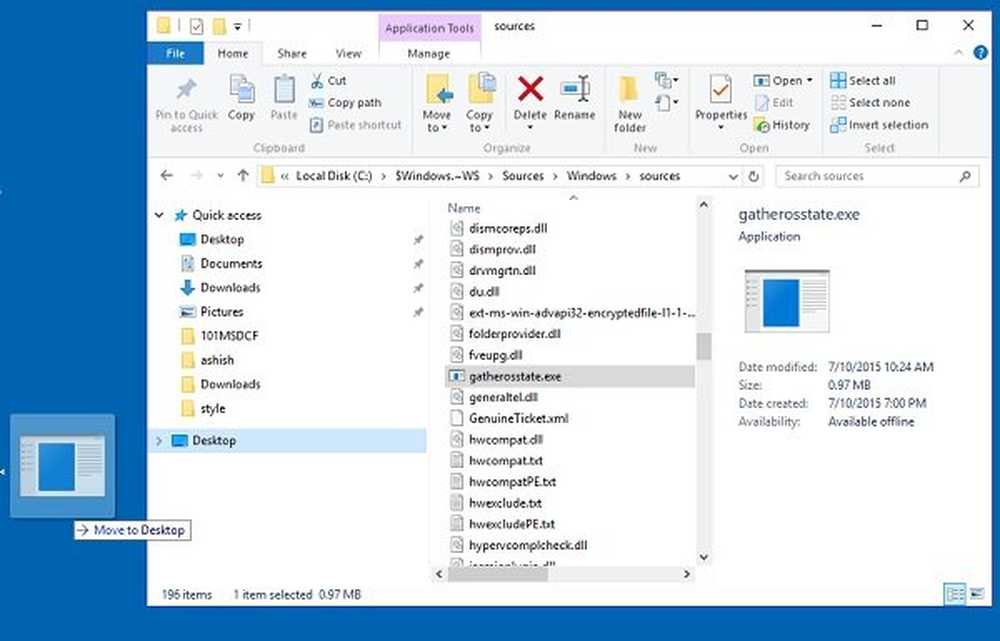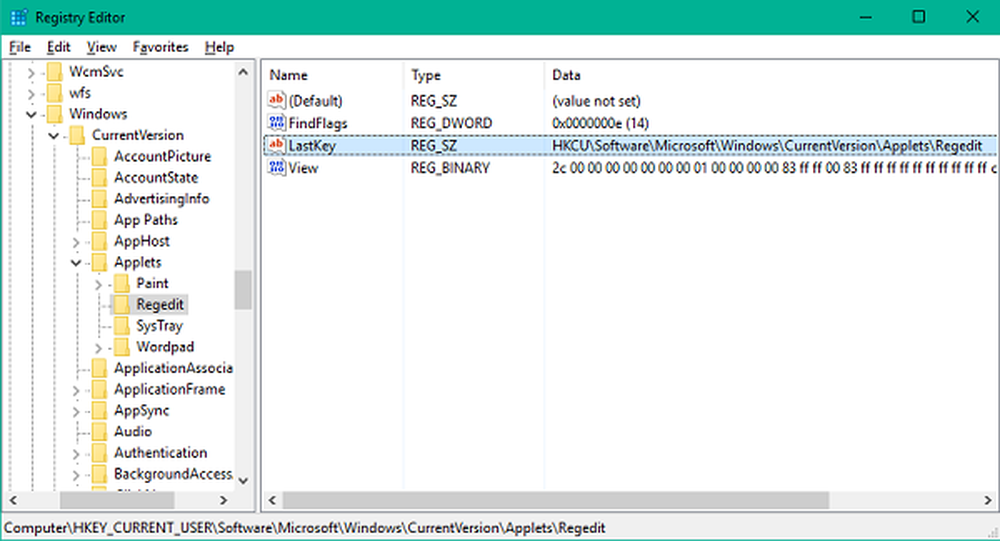So deaktivieren Sie den Zugriff auf die Windows-Registrierung
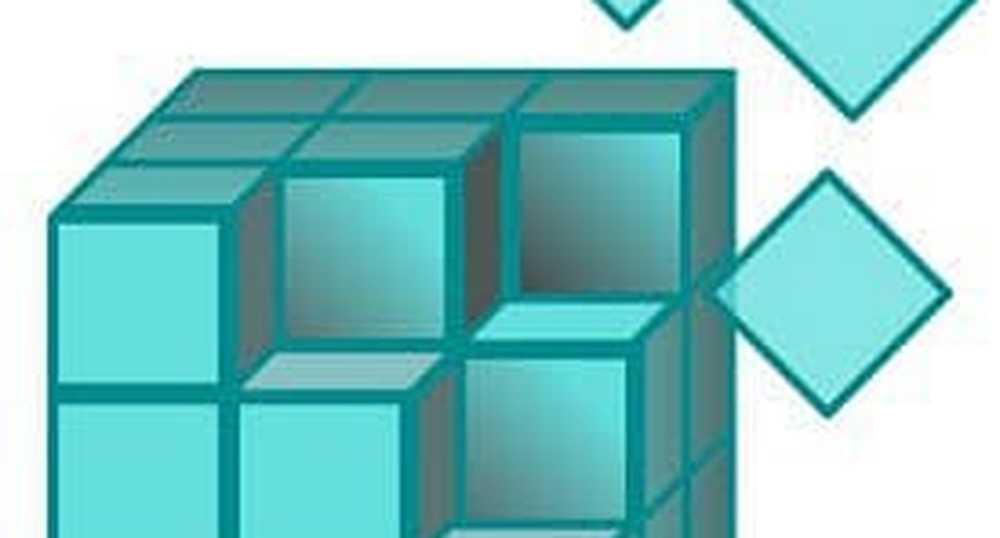
Immer wenn wir über etwas Cooles schreiben, das Sie mit Windows machen können, indem Sie eine Registrierungsänderung vornehmen, empfehlen wir Ihnen, es zuerst zu sichern. Wenn also etwas schief geht, können Sie den ursprünglichen Betriebszustand wiederherstellen.
Aber vielleicht müssten Sie sich lieber keine Sorgen machen, dass sich jemand in Ihrem Haus oder das Büro damit beschäftigt, um Kopfschmerzen zu vermeiden. Hier erfahren Sie, wie Sie dies mit dem Gruppenrichtlinien-Editor in Windows tun.
Hinweis: Sie müssen Administrator sein, um diese Einstellung zu aktivieren. Wenn Sie über einen gemeinsam genutzten Computer verfügen und nicht möchten, dass andere Benutzer Registrierungsänderungen an Ihrem PC vornehmen (oder Software installieren), richten Sie ihr Konto als Standardbenutzer ein. Beachten Sie auch, dass der lokale Gruppenrichtlinien-Editor in den Windows-Hauptversionen nicht verfügbar ist.Deaktivieren Sie den Windows-Registrierungszugriff
Beginnen Sie mit dem Öffnen des lokalen Gruppenrichtlinien-Editors. In Windows 7 klicken Sie auf Start und Art: gpedit.msc und drücken Sie die Eingabetaste. In Windows 8.1 können Sie einfach gpedit.msc über den Startbildschirm eingeben.

Navigieren Sie dann zu Benutzer Konfiguration> Administrative Vorlagen> System. Doppelklicken Sie dann rechts unter "Einstellungen" auf "Zugriff auf Tools zum Bearbeiten der Registrierung verhindern".

Ändern Sie nun die Einstellung in Aktiviert, klicken Sie auf OK und schließen Sie den Gruppenrichtlinien-Editor.

Wenn ein Benutzer aus irgendeinem Grund versucht, auf die Registrierung des Systems zuzugreifen, wird die folgende Meldung angezeigt, in der er informiert wird, dass der Zugriff verweigert wird.

Dies ist eine hilfreiche Einstellung, wenn Sie möchten, dass andere Benutzer über Administratorrechte verfügen. Sie möchten jedoch nicht das Risiko eingehen, dass etwas schief läuft, wenn sie versuchen, in der Registry herumzublättern.